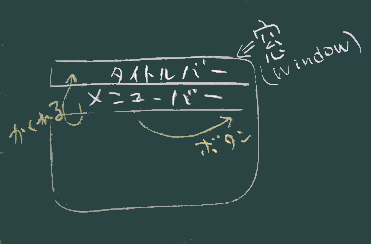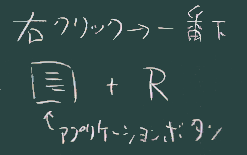情報学概論Ⅰ 第10回
企業情報学部
6/23
情報学概論1 第10回(6/23)
(Introduction to Informatics 1)
0 補足
- 「アプリケーション(のアイコン)にファイルをドロップ」の機能(前々回・前回述べた)
が最近は退化したこと。
- Windows11になって今回紹介する内容にも若干退化している箇所もある。
1 文字表現(日本語編):前回積み残し
- いくつかの「文字コード」と「エンコーディング」がある。
- 使われる環境によって違うコード体系が使われる(非互換の原因となっている) 詳しい解説は別ページ参照
改行文字のバリエーション
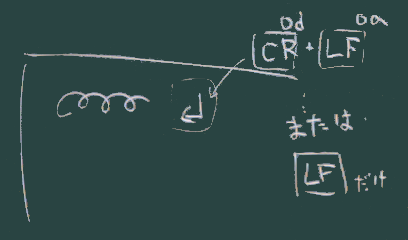
環境によって改行文字にもバリエーションがある。
Windows での標準は CR(0x0d)+LF(0x0a)の2文字だが、
ネット上のコンテンツ等では、LF 一文字だけ、で改行を表現する流儀も多く使われている。
(これについても、下記の課題を実施する際に確かめてみておいて下さい)。
- 昔はこれに加えて CR のみ、という流儀もあったが、今は殆ど使われないのでこれは無視しておいていい。
2 PCとのつきあいの初歩(を、あらためて)
今日の練習問題
まずは(小手調べとして)自分のPCの状態を調べてみよう。
- Cドライブ(だけ?)の容量、空き容量
- PCの中にファイルいくつ?
- 画像ファイルはいくつ?
- pngやjpgに限定でも可
- 「ドキュメント」の下で使っている容量
解説は後ほど(少しずつ)。
画面に見えているもの
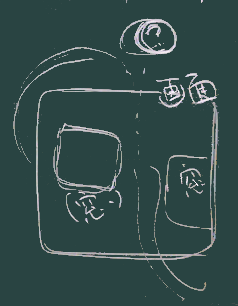
(スマホに慣れていると普段意識しないかも知れないが)
PCでは、画面に、四角い領域が(一般的にはアプリケーションごとに)確保される。
- これを「窓」(英語では Window)と呼ぶ(これが WindowsというOSの名前の語源)。
- 窓を通した向こう側に大きな実体(作業用の平面とか仮想的原稿用紙とかワークシートとか)があり、 その(四角形に切り取った)一部分を、窓を通してのぞき見ている、というイメージが原点。
- 窓は、サイズや位置、互いの重なり(における上下関係)も含めて自由に変更できる(のはおそらく諸君がご存じの通り)。
- その窓は、従来は図のような構成が標準的だった。
![窓の構成]()
- 上端がタイトルバー(ここをドラッグして窓の平行移動ができる)。その両端にいくつかの窓のコントロールのためのボタン。現在も使われるが概して以前よりも細身になってきた。
- なお、窓の移動やサイズ変更など(全画面モードでなければ)マウスや矢印キーで自由に行える(のが原則だ)が、 最近のWindowsで「スナップ機能」がオンになっていると、(考え方によっては)勝手に調整されてしまい不便なことも多々ある。
- 二行目がメニューバー(カーソルを置くと、或いはクリックすると、そのメニュー項目に応じたプルダウンメニューが現れる)。
- メニューバーは、今も使われているが、左右いずれかの端にメニューボタンとして縮約されていたり、普段は隠れていたり、という形で表示の仕方が変わっているものも多い。
なお、隠れているメニューバーは、(Windowsでは)Alt キー押下で現れることは(前にも述べたが)知っておこう。
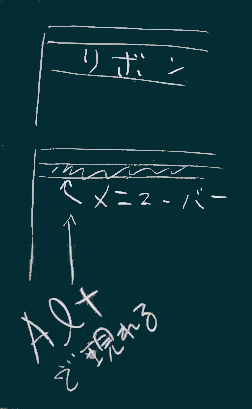
- メニューではなく「リボン」を使ったインタフェースもある(図)
- リボンも、(GUIだとタブをクリックで表示がon/offされるが)上と同様に Altともう一文字(タブ横にツールチップ表示される)を押すと現れる。
- 画面の様々な場所で右クリックを試みて、コンテキストメニューの内容も見ておくといい。
- また、スマホ文化との融合で、メニューボタン・設定ボタン等による入口も最近は多いようだ。
- これらの(スペース節約型の)変化は、コンピュータや記憶装置の昨今の著しい性能向上のペースに比して、画面の表示能力が(特に画素数において)さほどの拡大が見られないそのギャップに起因すると考えられる。
自分のPCについて知っておこう
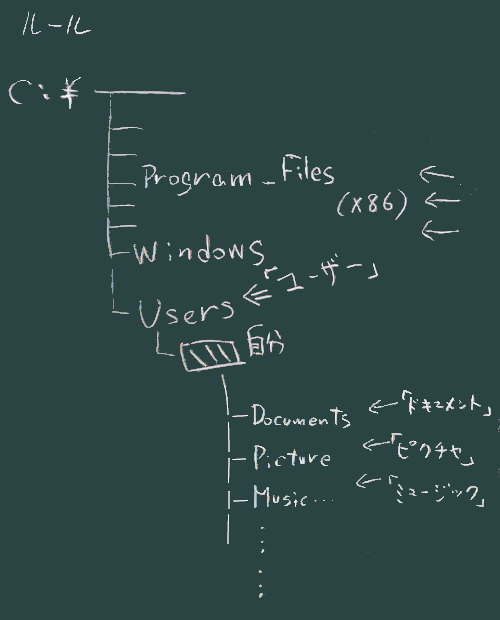
- 自分の内蔵ディスク(たぶんCドライブ)の構成をざっと知っておくといい(右図)。
- 右図で矢印で示したあたりのフォルダーはシステム側が管理するものなので、 管理上の目的がある場合以外は触れないでいいだろう。
- 「ユーザー」(と表記されるがフォルダの本名は Users )の下に、自分のユーザ名のついたフォルダがある(ユーザフォルダ、ホームフォルダ、ホームパス などと呼ばれる)。
- ホームパスの下にいくつかの(おそらくカタカナ表記の;実体はそれぞれ英名がついているが)フォルダがあり、そこに自分の様々なファイルを保存することになっている(これをルールとして守ることにしよう)。
- エクスプローラが重要な道具になるので使いこなすこと。
PC(or 「マイ コンピュータ」等の表記のことも)を表示させると、
ドライブの構成、容量は表示されるだろう(=>練習課題 0.)
他にどんなドライブがあるのかもここでわかる。
![HDDとSSD]()
- それが、内蔵ディスクドライブなのか、リムーバブルメディア(USBメモリ、SDカード等)なのかも(後述のように不完全だが表示される)。
- (ついでに) 内蔵ディスク・ドライブはこの数年の間に急速に
HDDからSDDに置き換わりつつある。
- CドライブがHDDなのか、SDDなのか、エクスプローラの表の機能では明確に表示していない。
- これは、SSDがHDDをエミュレートするよう作られているため(だから結果的にHDDを置き換え凌駕するようになった)。
- Windows10以降では判別はできるようだがここでは省略する(興味のある人は調べて下さい)。
- いずれにせよ最近は「ディスク」ではなく「ストレージ」の呼称が定着しつつあるが。
- CドライブがHDDなのか、SDDなのか、エクスプローラの表の機能では明確に表示していない。
- エクスプローラのステータスバー(最下端行の、特に左端あたり端にも着目しておこう。
- 選択操作を行なった場合、選択されたファイル数やサイズの合計が表示される。
- ということは「すべて選択」(Ctrl-A)すると、現在のフォルダにあるファイル数がわかる。
コマンドプロンプト(前にパッケージマネージャに関連して紹介した) についても知っておこう。
- この資料も参照されたい。
コマンドプロンプトから
start .でエクスプローラを、 エクスプローラからは(アドレスバーに)cmdでコマンドプロンプトを (それぞれ同じフォルダをカレントフォルダにして)起動できる。エクスプローラでは、目的のフォルダをクリックしたらそのフォルダに移動(カレントフォルダを変更)できる、のはご存知だろう。
- 親フォルダ(1つ上)に行く方法も知っておこう。
コマンドプロンプトでは、移動は cd コマンドで行う。主なコマンドを示しておく。
cd フォルダ名 :: で、移動できる dir dir/w :: カレントフォルダにあるエントリー(ファイルやフォルダ)を一覧表示 cd .. :: これが上(親フォルダ)に行くコマンド- コマンド名やファイル名は、何文字か打鍵したのち Tab を叩く方法を使うと入力が楽
- また、矢印キーが使えることも知っておこう。
- ファイルの空き容量を知る
- spacesnifferで詳しく知ることもできる
以下は今度あらためて扱います
(ここをクリックすると表示が切り替わります)
データを管理しよう
- (前回資料にも示したが)何をどこにしまうか、ルール化しておくこと。
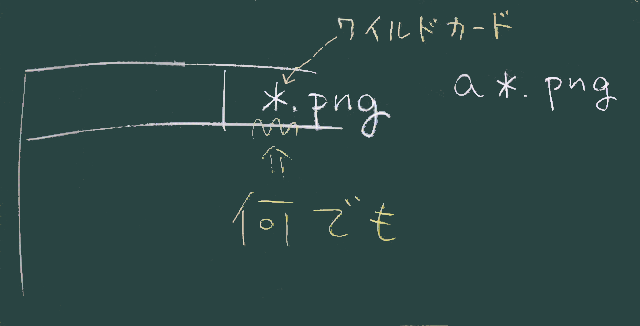
- でもいざとなったら検索で切り抜ける。その際、 ワイルドカードについて知っておくといい。
- ワイルドカードとして、まずは
*(アスタリスク)を使いこなせるようにしておこう。 *は、何とでも(ファイル名やフォルダ名の部分文字列として)マッチする表現。- 検索すべき文字列は、エクスプローラの検索欄(アドレスバーの右横にある)に入力する。
- リアルタイムで(入力された文字列の変化にすぐに対応して)検索は行われる
(検索そのものは、その対象範囲=現在のフォルダとそのサブフォルダ、が広い場合はかなり時間がかかるが)。
- C ドライブのルートフォルダ(
C;¥) を表示させて、「*」 を検索させると、そのドライブ内のすべてのファイル(とフォルダ)がヒットする。- このときステータスバーに表示された個数が、練習課題1,2 の答えになっていることになる。
- 一般に「検索」と呼ばれる作業は、大別すると、
- ページ内検索(文字列を探す)
- ストレージ内検索(ファイルを探す)
- ネットでの検索(ページやサイトを探す)
アプリケーションとのつきあい
- (これも前回資料にも示したが)(各アプリケーションの)メニューを探検する習慣をつけよう(前述のメニューバーの昨今の状況にも留意して)。
- コンテキストメニューを探検することも重要。
- コンテキストメニューは(その名の示す通り)クリックする場所や対象によって内容が変化する。が、殆ど変わらないものもある。
- コンテキストメニューの最下端が「プロパティ」というのは約束事になっている。
![プロパティ]()
- が、それに加えて、ニーモニックとして R が割り当てられていることも慣例になっているので、図のようなキーボードショートカットの方が素早く使えるだろう。
- なお、ニーモニックにpRoperty の、2文字目が使われるのは、P が、印刷(Print)のPだったりして衝突を避けるためだと思われる。
- エクスプローラで任意のフォルダを選択してプロパティを表示させると、そのフォルダとサブフォルダに置かれているファイル数や容量も表示される(=> 練習課題3)。
- 環境変数
- PATHEXTについて知っておこう
- ただし本物の実行可能形式は4種類だけ
- コピペとクリップボード
実践的ICT生活のために
(準備編)
ノートをとる
(どこで?)
- Windows上で
- メモアプリ、付箋、テキストエディタ(メモ帳など)
- メモ帳は軽量というメリットはあるが、機能が貧弱、特に自動保存の機能がないのが難点
- メモアプリ、付箋、テキストエディタ(メモ帳など)
- Web上で
画像データについて考察と調査
- この画像は表示できますか?
![WEBP]()
- 比較的新しい画像フォーマットなのでブラウザによって表示できるできないがある (が最近はほぼ解消したようだ)。
これからのICTライフ
- 一人で複数の機器
- スマホだったりPCだったり
- 仕事モード、プライベートモード
- 機器間の情報の同期
課題
自分のPCの、Cドライブの構成について、
- エクスプローラで見えているもの、と
- コマンドプロンプトで見えるもの、との違い(日本語と英語、など)
について調べてみて下さい。
Windowsパソコン上で、ノートやメモのとりかた、についていい方法を見つける。(自分が探してあたってみた中で、よさそうなのを2つ3つ報告ください)。
多くのPCアプリケーションでは、下向き矢印( ↓ )キーを押すと、表示されているコンテンツが 上方に向かって移動する (と推察していますが、そうなっていない人はその旨をお知らせ下さい)。
ここに感覚的な違和感を感じる人と感じない人がいると思うが、あなたはどうですか。 どのように受け止めて、どう解決していますか(考えていることをお書き下さい)。